Discord automatycznie wybiera region serwera, który obsługuje komunikację głosową. Czasami jednak wybór innego regionu może znacząco poprawić jakość połączeń głosowych, szczególnie gdy rozmawiasz z osobami z innych części świata.
Aby zmienić region serwera, należy mieć uprawnienia administratora lub właściciela na danym serwerze Discord. Wszyscy użytkownicy serwera korzystają z regionu, który został wybrany dla danego serwera. Istnieje również możliwość zmiany regionu podczas rozmowy w czatach głosowych za pomocą wiadomości bezpośrednich, jednak ta funkcja jest dostępna tylko w wersji desktopowej aplikacji.
Jak zmienić region serwera Discord na komputerze PC lub Mac
Interfejs Discord jest taki sam zarówno na Windows, jak i macOS. Dlatego możesz wykonać poniższe kroki, aby zmienić region serwera w aplikacji Discord lub na stronie internetowej, niezależnie od używanego systemu operacyjnego.
Rozpocznij od otwarcia Discorda i przejdź do serwera. Kliknij strzałkę w dół obok nazwy serwera u góry listy kanałów po lewej stronie, a następnie wybierz „Ustawienia serwera”.
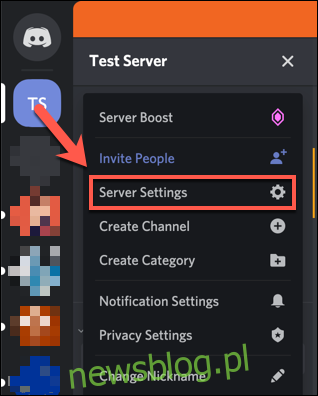
Na karcie „Przegląd” znajdziesz różne ustawienia serwera, w tym aktualny region. Aby zmienić region, kliknij „Zmień”.
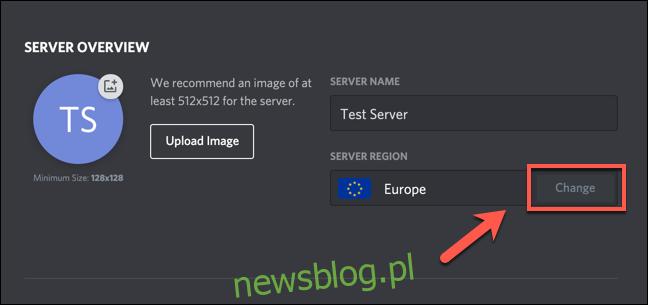
Pojawi się lista dostępnych lokalizacji w menu „Wybierz region serwera”, obejmująca regiony w Europie, Indiach oraz różne lokalizacje w Stanach Zjednoczonych.
Aby uzyskać lepszą jakość czatów głosowych, najlepiej wybrać region jak najbliższy Ciebie oraz pozostałym uczestnikom rozmowy. Możesz potrzebować przetestować kilka lokalizacji, aby ustalić, która z nich działa najlepiej. Na szczęście zmiana regionu nie powoduje dużych zakłóceń w trakcie rozmów głosowych.
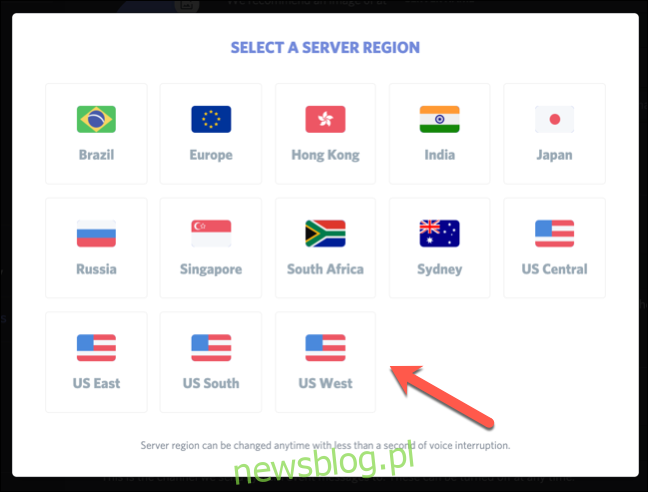
Nowy region serwera zostanie zastosowany automatycznie, a bieżące połączenia głosowe natychmiast przełączą się na nowy region.
Jak zmienić region serwera Discord na urządzeniach mobilnych
Możesz również zmienić region serwera w aplikacji Discord na Androidzie, iPhonie lub iPadzie. Poniższe kroki powinny działać na obu platformach.
Aby rozpocząć, otwórz aplikację Discord na swoim smartfonie lub tablecie i przejdź do serwera. Naciśnij ikonę hamburgera w lewym górnym rogu, aby uzyskać dostęp do listy kanałów.

Na liście kanałów dotknij menu z trzema kropkami w prawym górnym rogu.
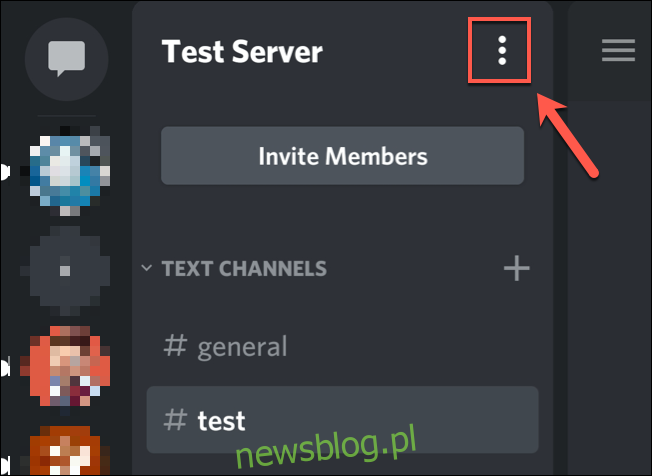
W nowym oknie wybierz „Ustawienia”.
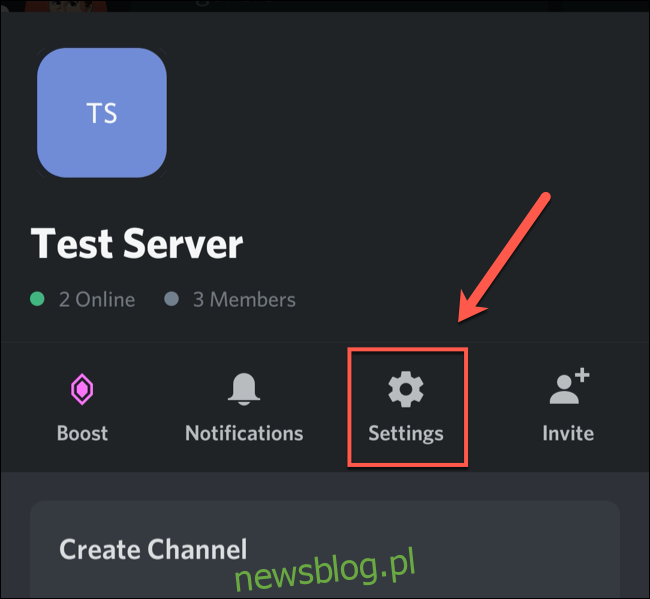
Wybierz „Przegląd” z menu „Ustawienia serwera”.
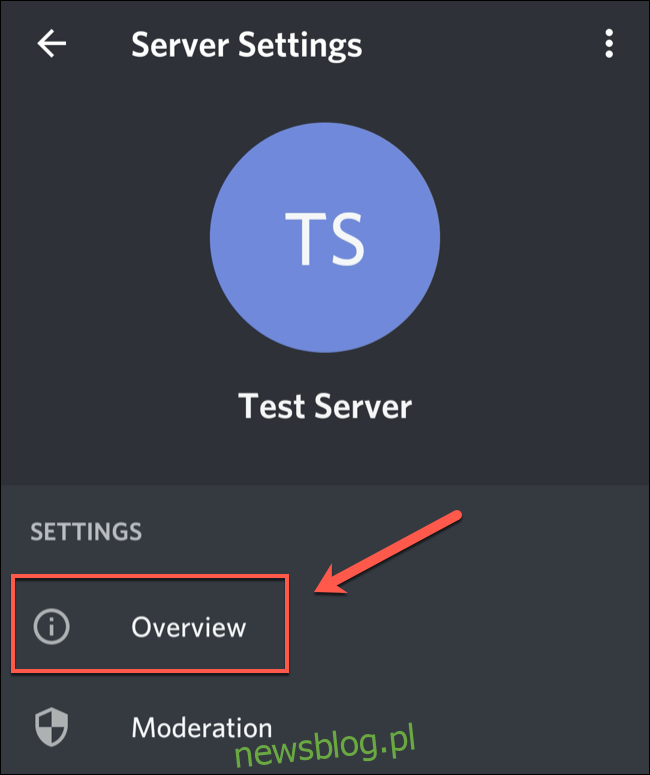
Obecny region serwera będzie widoczny w sekcji „Region serwera”. Dotknij go, aby zobaczyć dostępne opcje.
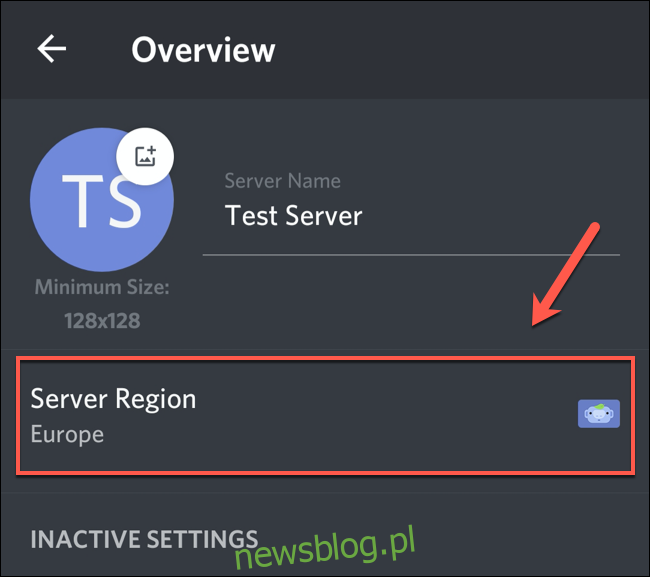
Przewiń listę, aby znaleźć interesujący Cię region, a następnie go wybierz. Warto wybrać region jak najbliższy Ciebie oraz innym uczestnikom rozmowy.
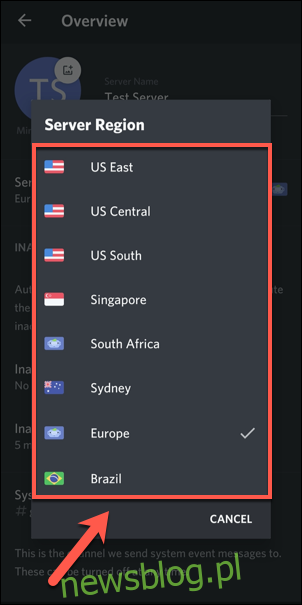
Serwery, które Twój serwer Discord wykorzystuje do kierowania komunikacji głosowej, zostaną natychmiast zaktualizowane.
Jak zmienić region serwera podczas rozmowy w wiadomościach bezpośrednich
Discord umożliwia również prowadzenie rozmów głosowych w wiadomościach bezpośrednich. Te połączenia są niezależne od serwera, co daje możliwość zmiany regionu serwera w trakcie rozmowy.
Niestety, funkcja ta jest dostępna tylko w aplikacji Discord lub na stronie internetowej w systemie Windows lub macOS. Nie jest obsługiwana na urządzeniach mobilnych, takich jak Android, iPhone czy iPad.
Aby to zrobić, rozpocznij nowe połączenie głosowe lub wideo w liście „Wiadomości bezpośrednie”. Może to być połączenie między dwiema osobami lub grupowe połączenie głosowe.
Aby rozpocząć połączenie, wystarczy kliknąć przycisk połączenia wideo lub głosowego w wiadomości bezpośredniej.
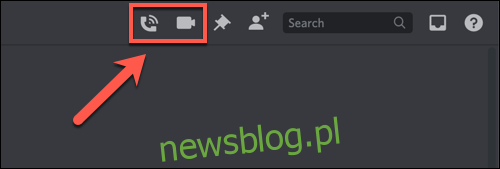
W aktywnym połączeniu kliknij „Region” w prawym górnym rogu okna czatu, a następnie wybierz nowy region z rozwijanego menu.
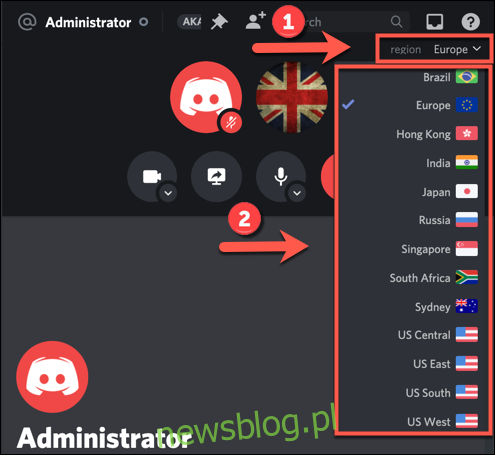
Po krótkiej przerwie (zwykle poniżej jednej sekundy) Twoje połączenie zostanie przekierowane przez nowy region serwera. Możesz powtarzać ten proces wielokrotnie podczas rozmowy, aby przetestować jakość różnych regionów.
newsblog.pl
Maciej – redaktor, pasjonat technologii i samozwańczy pogromca błędów w systemie Windows. Zna Linuxa lepiej niż własną lodówkę, a kawa to jego główne źródło zasilania. Pisze, testuje, naprawia – i czasem nawet wyłącza i włącza ponownie. W wolnych chwilach udaje, że odpoczywa, ale i tak kończy z laptopem na kolanach.